by Eddie
30. January 2015 16:17
我想收到垃圾郵件應該是每個人都不願意收到的郵件吧?先不說內容,
少數的垃圾郵件還包含了木馬與病毒的連結,試圖損害使用者的電腦,
在公司環境內大多會購買相關的垃圾郵件防護服務。
很幸運的客戶有買了一台BARRACUDA的SPAM & Virus的Firewall,
也剛好沒玩過這家的產品所以就來分享一下最近使用的心得。
說是使用心得,其實只是幫使用者把他們設定特定外部信箱成為白名單,
或者是把被阻擋的郵件找出來寄給他們而已。
設定白名單
由於這台BARRACUDA SPAM的設定值,所以有時候帶有連結或者附件的郵件會被阻擋,
為了不更改設定好的規則,所以只好將這些信箱設定為白名單,方便收到他們的來信
1. 登入BARRACUDA的控制台後選擇「黑/白名單」→ 「Sender Filters」。
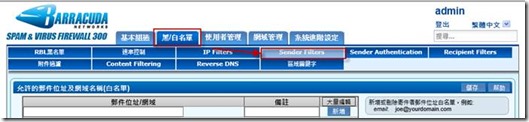
2. 在Sender Filter的頁面中,可以在下方的欄位中輸入允許通過規則的信箱 Address或者網域,
點選新增後就可以完成白名單的設定。

封鎖信件尋找與寄送
1. 在基本組態中選擇郵件日誌的頁面。

2. 在下方可以看到目前發信到公司的所有郵件,
並可以知道BARRACUDA SPAM對郵件所進行的動作,例如;封鎖、隔離、允許等
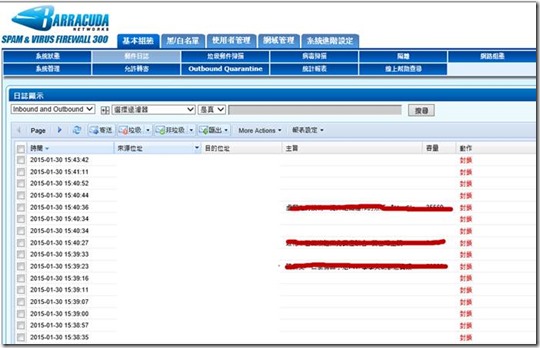
3. 而要找到被隔離或封鎖的郵件,有很多方式,
例如:來源的信箱帳號,網域名稱,使用者名稱,
或者是收件者的郵件帳號,這樣就可以找到相關的被封鎖的郵件。
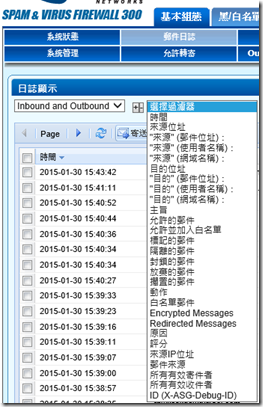
4. 找到所要的郵件後,建議先勾選該封郵件,
之後在「非垃圾」的下拉式選單中勾選「白名單」,
系統會將所勾選的郵件設定為白名單。
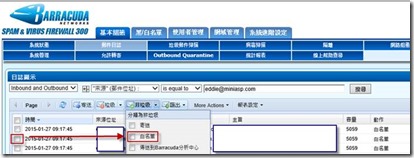
5. 之後選擇該封信件並點選「寄送」,郵件就會傳送到原本的收件者信箱。
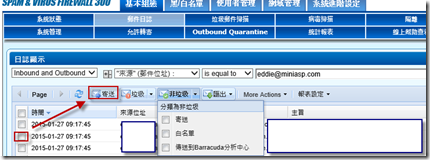
4d469d4f-4012-4b23-aed5-ae64b9b01bba|0|.0
Tags: 白名單, 郵件封鎖
工作經驗